본인 휴대폰으로 네이버 앱을 자주 이용한다면 사용하는 데이터 요금제에 따라 모바일 네트워크 데이터 사용량에 제한이 발생할 수 있을 건데요. 여유 있게 데이터를 사용할 수 있다면 상관이 없지만 그렇지 않고 매달(月) 부족한 데이터량을 사용해야 된다면 조금이나마 데이터를 절약해 볼 수 있는 방법을 찾아보게 될 수도 있습니다.
네이버 앱에서는 데이터 세이버라는 기능을 지원해 주고 있습니다. 이름에서도 무언가 느낌이 오듯이 네이버 앱 실행해서 모바일 데이터를 사용할 경우 데이터 절약을 해볼 수 있는데요. 어떤 방식으로 절약을 할 수 있냐면 이미지의 화질을 떨어뜨려서 절약을 할 수 있습니다. 휴대폰의 작은 화면으로 사진/이미지를 볼 때 높은 고해상도의 이미지를 보기에는 한계가 있을 수 있으니 본인이 선택한 해상도로 화질을 낮춰서 설정을 해주면 어느 정도 데이터 절약해 볼 수 있는 기능입니다.
네이버 데이터 세이버에서 제공되는 화면에서는 지금까지 절약한 데이터 용량과 오늘 절약한 데이터 용량을 조회 확인해볼 수 있고 굳이 사용 설정하지 않아도 되지만 와이파이(wifi)에서도 데이터 세이버 기능을 사용할 수 있도록 설정도 가능합니다. 선택 가능한 해상도 선택으로는 저화질, 보통 화질, 고화질이 있으며 저화질 선택 시 많게는 80%까지 절약이 된다고 표시되어 있습니다.
보통 화질은 50% 절약이고 고화질은 30% 절약할 수 있다고 하니 본인 기준에 맞게끔 사용 설정 시 이미지 해상도를 선택해 주시면 되겠습니다. 간편하게 설정해 볼 수 있는 데이터 절약 기능이니 활용해 보시길 바랍니다.
네이버 앱 데이터 세이버 사용 설정하기
네이버 앱을 실행하고 메인 화면에서 왼쪽 상단에 세 줄 모양(≡) 메뉴를 터치합니다.
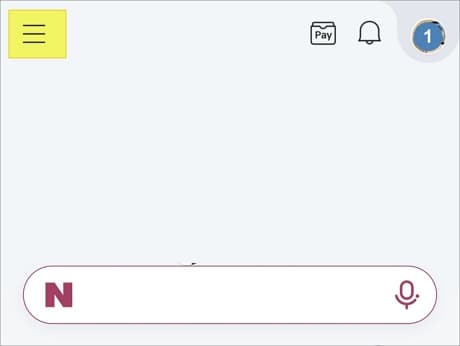
설정
화면이 변경되면 오른쪽 상단에 톱니바퀴(설정) 모양의 메뉴를 터치합니다.
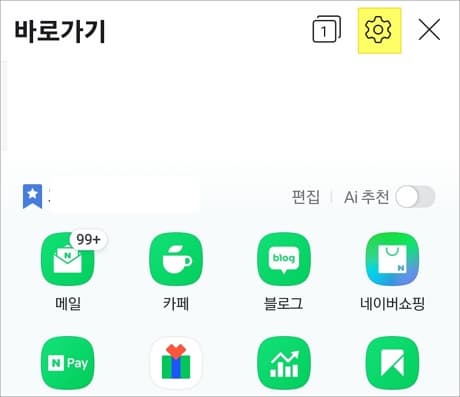
부가 기능
그럼 네이버 앱 설정 화면으로 이동하게 되는데요. 메인 설정, 내 계정 관리 등 화면 맨 아래쪽으로 내려가 보면 부가 기능 항목에 데이터 세이버 기능이 있습니다.
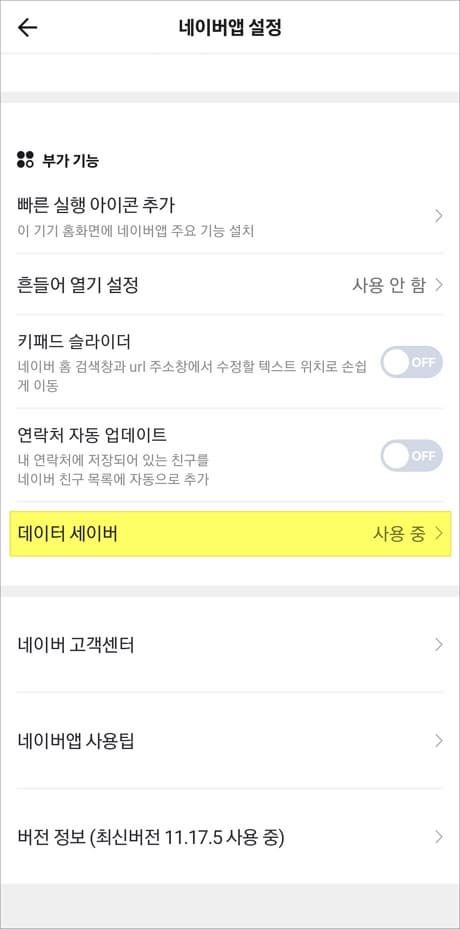
세이버 ON/OFF
사용 중으로 버튼을 눌러서 ON으로 설정해 주시고 이미지 해상도 선택을 해주시면 됩니다.
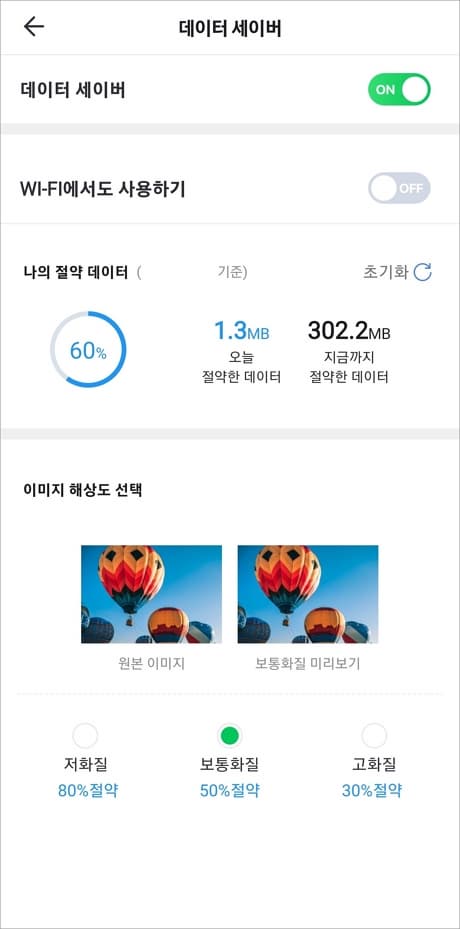
나의 절약 데이터에서 어느 정도 모바일 데이터가 절약되었는지 조회가 가능합니다. 실제 사용해 보면 차이가 날 수도 있지만 하루하루 부족한 데이터로 제한적인 사용을 하고 있다면 어느 정도 데이터 절약을 해볼 수 있으니 활용해 보시면 되겠습니다.
[관련글]